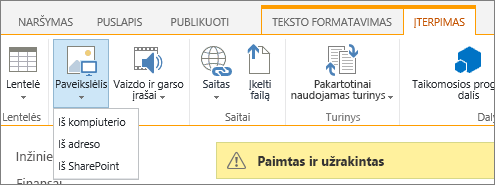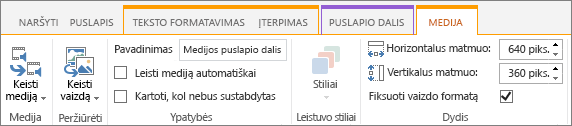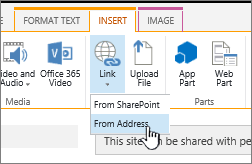Vaizdai turėtų būti „SharePoint“ puslapyje ir dažnai gali rodyti išsamią informaciją, kuri kitu atveju užfiksuotų tūkstantį žodžių. Galite įtraukti vaizdų iš vietinio kompiuterio, „SharePoint“ medijos bibliotekų arba saitų iš kitų jūsų svetainės ar žiniatinklio vietų.
Vaizdo įtraukimas į „SharePoint“ puslapį
-
Jei dar nesate įjungę redagavimo režimo, puslapio viršuje dešinėje pasirinkite Redaguoti .
-
Laikykite pelės žymiklį virš esamos puslapio dalies arba po jos arba po pavadinimo sritis, pasirinkite
-
Pasirinkite naujausią vaizdą arba vaizdą iš vienos iš šių parinkčių:
-
"Microsoft" teikiami akcijų vaizdai
-
Ieška žiniatinklyje
-
Svetainė
-
Jūsų kompiuteris
-
Saitas
-
Jei jūsų organizacija nurodė patvirtintų vaizdų rinkinį, galėsite pasirinkti iš šio rinkinio dalyje Jūsų organizacija.
Pastabos:
-
Ieška žiniatinklyje naudoja "Bing" vaizdus, kurie naudoja "Creative Common" licenciją. Prieš įterpdami vaizdą į savo puslapį, privalote peržiūrėti vaizdo licencijavimą.
-
Jei esate "SharePoint" Administratorius ir norite sužinoti, kaip sukurti išteklių biblioteką savo organizacijai, žr. Organizacijos išteklių bibliotekos kūrimas.
-
Jei esate "SharePoint" administratorius, rekomenduojame įgalinti turinio pateikimo tinklą (CDN), kad pagerintumėte vaizdų pateikimo našumą. Sužinokite daugiau apie CDN.
-
-
-
Pasirinkite Atidaryti arba Įterpti (atsižvelgiant į tai, iš kur ateina vaizdas).
-
Jei norite, puslapio dalyje po vaizdu įveskite antraštę.
-
Pasirinkite Redaguoti ypatybes
Automatinis alternatyvusis tekstas Įterpiant vaizdą, automatiškai sugeneruojamas alternatyvus tekstas (žmonėms, naudojantiems ekrano skaitytuvus). Daugeliu atvejų tekstas automatiškai įrašomas kartu su vaizdu, nebent jį pakeičiate arba pašalinate. Tais atvejais, kai vaizdo alternatyviojo teksto patikimumo lygis nėra didelis, ant vaizdo matysite įspėjimą, leidžiantį peržiūrėti ir keisti arba išsaugoti alternatyvųjį tekstą.
Pastaba: Prieš nusiunčiant rekomenduojama pakeisti vaizdo dydį, kad jis tilptų į norimą vietą. Išlaikę vaizdus išteklių arba paveikslėlių bibliotekoje, galėsite saugoti kelis dydžius, jei jų prireiks. Sužinokite daugiau apie vaizdų dydžio keitimą ir mastelio keitimą "SharePoint" šiuolaikiniuose puslapiuose.
Vaizdo įtraukimas į " „SharePoint“ 2016" svetainę
-
Eikite į puslapį, į kurį norite įtraukti vaizdą.
-
Pasirinkite skirtuką Puslapis . Tada juostelėje pasirinkite Redaguoti.
-
Pasirinkite redaguojamos srities puslapyje viduje.
-
Pasirinkite skirtuką Įterpimas ir juostelės grupėje Medija pasirinkite Paveikslėlis.
-
Matysite šias parinktis:
Norėdami nusiųsti failą iš kompiuterio, atlikite toliau nurodytus veiksmus.
-
Pasirinkite Iš kompiuterio.
-
Raskite norimą failo vietą, pasirinkite failą, tada pasirinkite Atidaryti.
-
Nurodykite paskirties biblioteką, kurioje norite saugoti failą.Rekomenduojame išteklių biblioteką nurodyti kaip paskirties vietą. Norėdami sužinoti, kaip nustatyti vaizdo failų išteklių biblioteką, žr. Turto bibliotekos nustatymas vaizdo, garso arba vaizdo įrašų failams saugoti.
-
Pasirinkite Gerai.
Norėdami įtraukti vaizdą iš kitos vietos žiniatinklyje, atlikite toliau nurodytus veiksmus.
-
Pasirinkite Iš adreso.
-
Įveskite norimo naudoti failo URL ir pasirinkite Gerai. URL turi nukreipti tiesiai į vaizdo failą. Pavyzdžiui: http://contoso.com/images/selfieImage1.jpg.
Norėdami įtraukti vaizdą iš vietos „SharePoint“ svetainėje, atlikite toliau nurodytus veiksmus.
-
Pasirinkite iš "SharePoint". Bus atidarytas išteklių parinkiklis, kurį naudodami galite ieškoti norimo aplanko arba bibliotekos.
-
Eikite į savo svetainės vietą, pvz., turto biblioteką, kurioje įrašomi vaizdai, vaizdo ir garso failai.
-
Pasirinkite norimą failą, tada pasirinkite Įterpti.
Kai įtraukiate vaizdų į „SharePoint“ puslapį, galite juos tinkinti, kad geriau tilptų į puslapį arba išsiskirtų daugiau. Pavyzdžiui, galite keisti jo dydį ar vietą, redaguoti alternatyvųjį tekstą arba sukurti kraštinę.
Norėdami pakeisti puslapio vaizdo ypatybes, atlikite šiuos veiksmus:
-
Eikite į puslapį, kuriame yra vaizdas.
-
Pasirinkite skirtuką Puslapis , tada pasirinkite Redaguoti.
-
Pasirinkite bet kurioje vaizdo vietoje, kad atidarytumėte skirtuką Vaizdas ir jo juostelę.
-
Skirtuko Vaizdas grupėje Pasirinkti pasirinkite Keisti paveikslėlį , kad pakeistumėte į kitą paveikslėlį. ir pasirinkite norimą vaizdo failą.
-
Grupėje Ypatybės galite įvesti arba pakeisti alternatyvųjį tekstą arba vaizdo adresą .
-
Juostelės grupėje Stiliai nukreipkite žymiklį į Vaizdo stiliai ir pasirinkite paveikslėlio kraštinės stilių.
-
Grupėje Tvarkymas pasirinkite Padėtis , kad pakeistumėte vaizdo vietą erdvėje. Išplečiamajame sąraše slankiąją padėtį galite pasirinkti kaip kairę arba dešinę arba įdėtąją viršutinę, vidurinę arba apatinę padėtį kitų objektų atžvilgiu.
-
Juostelės grupėje Dydis galite keisti vaizdo dydį. Jei parinktį Fiksuoti vaizdo formatą paliksite pažymėtą, bus susieti horizontalūs ir vertikalūs dydžiai. Pakeitus tokį dydį, kitas taip pat pasikeis į proporcingą dydį.
Jei atžymėsite Parinktį Fiksuoti vaizdo formatą, vaizdo horizontalūs ir vertikalūs dydžiai gali būti keičiami atskirai, nors vaizdas gali būti iškraipytas.
-
Baigę keisti puslapį, pasirinkite skirtuką Puslapis , tada pasirinkite Įrašyti. Jei puslapis paimtas ir užrakintas, kartu su saitu matote įspėjimo pranešimą, kad galėtumėte jį įrašyti ir atrakinti.
Žiniatinklio saito įtraukimas į paveikslėlį
Puslapyje esantį paveikslėlį patogu naudoti, tačiau dar geriau padaryti paveikslėlį į kitą puslapį. Štai kaip padaryti vaizdą tiesioginiu saitu.
-
Pereikite į puslapį, kuriame yra vaizdas, į kurį norite įtraukti hipersaitą.
-
Pasirinkite skirtuką Puslapis , tada pasirinkite Redaguoti.
-
Pasirinkite ir pasirinkite nuotrauką arba nuotrauką, į kurią norite įtraukti saitą.
-
Juostelėje pasirinkite Įterpti, tada pasirinkite Saitas.
-
Dialogo lange Hipersaito įtraukimas įveskite tinklalapio , svetainės ar kitos medijos, į kurią norite susieti, adresą. Galite patikrinti saitą pasirinkdami Išbandyti.
-
Pasirinkite Gerai.
Paveikslėlio naikinimas iš puslapio
-
Puslapio juostelėje pasirinkite skirtuką Puslapis , tada pasirinkite komandą Redaguoti .
Pastaba: Jei komanda Redaguoti išjungta, gali būti, kad neturite teisės redaguoti puslapio.
-
Pasirinkite norimą naikinti vaizdą ir paspauskite Klavišas „Delete“ .
Puslapio viršus
Palikite komentarą
Ar šis straipsnis buvo naudingas? Jei taip, informuokite mus šio puslapio apačioje. Praneškite, kas buvo painu ar kokios informacijos trūko. Jei gavote čia iš ieškos ir tai buvo ne ta informacija, kurios norėjote, praneškite mums, ko ieškojote. Nurodykite savo „SharePoint“, operacinės sistemos ir naršyklės versiją. Jūsų atsiliepimus panaudosime tikrindami savo veiksmus dar kartą ir šiam straipsniui atnaujinti.